添加MULTISIM元件库
multisim元件的添加方法
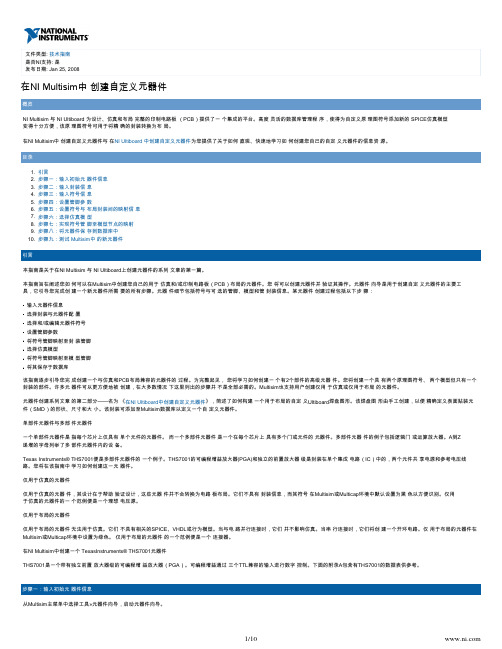
2/10
图3-选择一种封装(第2步(共2步))
c.)定义元器件各部件的 名称及其管脚数目。 此例中,该元器件包 括两个部件:A为前置放大器部件,B为可编程增益放大器 部件。 注意1:在创建多部件元器件 时,管脚的数目必须 与将用于该部件符号 的管脚数目相匹配, 而不是与封装的管脚 数目相匹配。 注意2:对于THS7001,需要为这两个部件 的符号添加接地管脚 和关闭节能选项的管 脚。 完成时选择下一步。
在NI Multisim中创建一个 TexasInstruments® THS7001元器件
THS7001是一个带有独立前置 放大器级的可编程增 益放大器(PGA)。可编程增益通过 三个TTL兼容的输入进行数字 控制。下面的附录A包含有THS7001的数据表供参考。
步骤一:输入初始元 器件信息
从Multisim主菜单中选择工具»元器件向导,启动元器件向导。
4/10
完成时选择下一步。
步骤四:设置管脚参 数 该元器件的所有管脚 在步骤4中列出,并如下面的 图8所示。Multisim在运行电气规则校验 时会使用管脚参数。 在为数字元器件选择 正确的管脚驱动器时 同样需要管脚参数。 您也可以在这一步骤 中给元器件添加隐藏 管脚。所谓隐藏管脚 是指那些不出现在符 号中、但可以被模型 和/或封装使用的管脚。
1/10
通过这一窗口,输入 初始元器件信息(图1)。选择元器件类型和用途(仿真、布局 或两者兼具)。 完成时选择下一步>。
步骤二:输入封装信 息 a) 选择封装以便为该元器件选择 一种封装。 注意:在创建一个仅用于仿 真的元器件时,封装 信息栏被置成灰色。
图1-THS7001元器件信息
您现在必须将符号管 脚名称映射至模型节 点。应特别注意模型节点 的顺序。 a.)完成前置放大器部分A的管脚映射表,如下 面表3所示。
添加MULTISIM元件库
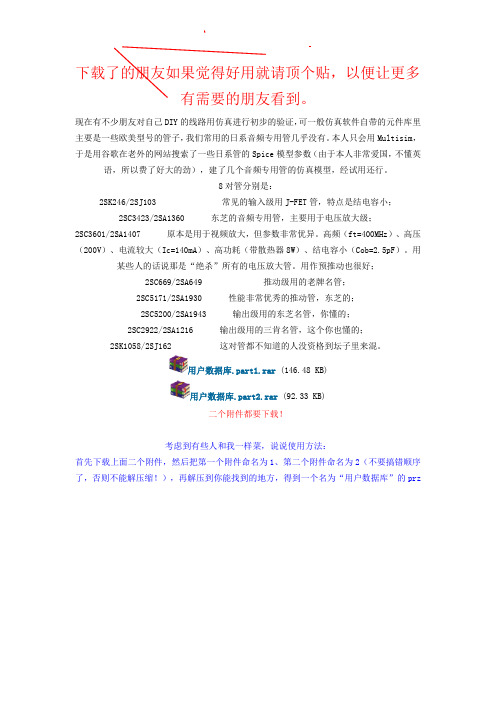
下载了的朋友如果觉得好用就请顶个贴,以便让更多有需要的朋友看到。
现在有不少朋友对自己DIY的线路用仿真进行初步的验证,可一般仿真软件自带的元件库里主要是一些欧美型号的管子,我们常用的日系音频专用管几乎没有。
本人只会用Multisim,于是用谷歌在老外的网站搜索了一些日系管的Spice模型参数(由于本人非常爱国,不懂英语,所以费了好大的劲),建了几个音频专用管的仿真模型,经试用还行。
8对管分别是:2SK246/2SJ103 常见的输入级用J-FET管,特点是结电容小;2SC3423/2SA1360 东芝的音频专用管,主要用于电压放大级;2SC3601/2SA1407 原本是用于视频放大,但参数非常优异。
高频(ft=400MHz)、高压(200V)、电流较大(Ic=140mA)、高功耗(带散热器8W)、结电容小(Cob=2.5pF)。
用某些人的话说那是“绝杀”所有的电压放大管。
用作预推动也很好;2SC669/2SA649 推动级用的老牌名管;2SC5171/2SA1930 性能非常优秀的推动管,东芝的;2SC5200/2SA1943 输出级用的东芝名管,你懂的;2SC2922/2SA1216 输出级用的三肯名管,这个你也懂的;2SK1058/2SJ162 这对管都不知道的人没资格到坛子里来混。
用户数据库.part1.rar (146.48 KB)用户数据库.part2.rar (92.33 KB)二个附件都要下载!考虑到有些人和我一样菜,说说使用方法:首先下载上面二个附件,然后把第一个附件命名为1、第二个附件命名为2(不要搞错顺序了,否则不能解压缩!),再解压到你能找到的地方,得到一个名为“用户数据库”的prz文件,然后按下图导入:元件的调用方法:试试看。
嗯,名管就是名管。
特别说明:我使用的Multisim是11.0.2版本的,经测试,所导出的数据库文件在Multisim10版本下导入出错。
由于重建元件库太麻烦,建议大家升级Multisim 11。
第三章 Multisim元件与元件库

电子与电气工程系 林峰
1
Multisim元件与元件库
• 元件是电路组成的基本要素,因而电路仿 真软件也离不开元件。Multisim9将各种元 件组合在一起构成元件库,以供用户使用。 元件库中每个模型都含有创建电路所需要 的电路符号、仿真模型、元件封装以及其 他电气特性。 • 目的:进一步熟悉Multisim9软件的基本操 作,了解Multisim9元件库的使用、编辑与 管理,熟悉Multisim9虚拟仪器
Multisim9模拟元件库共有6个元件箱
– – – – – – 运算放大器(OPAMP) 诺顿运算放大器(OPAMP_NORTON) 比较器(COMPARATOR) 宽带放大器(WIDEBAND_OPAMP), 特殊功能放大器(SPECIAL_FUNCTION) 虚拟模拟集成电路(ANALOG_VIRRUAL)
21
• CMOS元件库
• CMOS(互补金属氧化物半导体)库分为3类11个元件箱, 主要包括74HC系列、4XXX系列和TinyLogic的NC系列的 CMOS数字集成逻辑器件 • 使用注意事项: (1)在包含CMOS数字IC的电路中,必须有VDD和数字接 地端DGND。VDD数值大小根据CMOS要求来确定。 (2)当CMOS元件是复合封装或同一个模型有多个型号时, 处理方式与TTL相同 (3)5V,10V和15V的4xxx系列CMOS元件的图标相同,使 用的时候要注意区分 (4)TinyLogic系列的通常用于只需要单个简单门的设计
9
• 基本元件库Basic • 包含11类23个元件箱
开关 电阻
电容
电感
10
• 开关SWITCH
(1)电流控制开关(Current-controlled Switch):用流过开关 线圈的电流大小来控制开关的动作,需设置阈值电流和滞 后电流 (2)单刀双掷开关(SPDT):通过键盘控制开关的通断状态 (3)单刀单掷开关(SPST):通过键盘控制开关的通断状态 (4)时间延迟开关(TD-SW1):该开关有两个控制时间,即 闭合时间Ton和断开时间Toff。 (5)电压控制开关(Voltage-controlled Switch):用流过开关 线圈的电压大小来控制开关的动作,需设置阈值电压和滞 后电压
第二节 Multisim的菜单命令和器件库

图1-19 TTL器件库
《Multisim 2001》
二、Multisim 2001的器件库 2001的器件库
图1-20 CMOS器件库
《Multisim 2001》
二、Multisim 2001的器件库 2001的器件库
图1-21 其他数字器件库
《Multisim 2001》
二、Multisim 2001的器件库 2001的器件库
《Multisim 2001》
(窗口显示 窗口显示) (三)View (窗口显示)
单击主菜单栏的“View”命令,下拉菜单中的命令及功能 如下: Toolbars 对工具栏显示与否进行设置。 Component Bars 对器件库显示与否进行设置。 Project workspace 项目文件工作区显示与否设置。 Status bar 状态栏显示与否设置。 Show Simulation Error Log/Audit Trail 设置是否显 示仿真的错误记录/检查仿真踪迹。 Show XSpice Command Line Interface 设置是否显示 Xspice命令行界面。
《Multisim 2001》
(仿真 仿真) (五)Simulate (仿真) 单击“Simulate”命令,将弹出下拉菜单,下拉 菜单中的命令及功能如下: Run 运行仿真。 Pause 暂停仿真。 Default Instrument Settings… 打开预置仪表 设置对话框。 Digital Simulation Settings… 选择数字电路 仿真设置。 Instruments 选择仿真仪表。 Analyses 选择仿真分析项目。
第二节 Multisim的菜单命令和器件库 一、Multisim 2001的菜单命令 2001的菜单命令
Multisim 安装元件库

Multisim14使用multisim12元件库的方法
如题,步骤如下:
1、下载multisim12,multisim14,multisim12库文件。
2、安装multisim14,安装multisim12,安装方法及安装包自己百度
3、打开multisim12,导入multisim12库文件。
工具----数据库----数据库管理器
---导入-----选择下载好的数据库,按照提示操作。
4、导入成功后,打开数据库管理器(打开顺序:工具----数据库---数据库管理器),
点击右下角的关于,查找已导入数据库的存放位置。
如导入到用户数据,则复制用户数据库地址,如下图,我的存放地址为:C:\Users\Administrator\AppData\Roaming\National Instruments\Circuit Design Suite\12.0\database
5、打开数据库存放位置,可看到当前数据库,usr文件为数据库文件。
6、关闭multisim12,运行multisim14,执行工具----数据库----转换数据库---选择
v12→v14-----选择源数据库名称
7、打开到multisim12中usr库文件存放位置,即第四步所示地址,右下角选择
所有文件,这是可看到第三步导入的库文件存放文件,选择该文件,点击打开,点击开始,选择自动重命名或覆盖、忽略,点击确定。
8、等待导入结束后,即可使用。
该方法可用于其他版本数据库导入,如multisim10数据库导入multisim12或14等。
另外,也可以下载别人转换好的数据库文件,但是是否可行,有待验证。
Multisim元器件库及其使用ppt课件

主要内容
电源库 基本元件库 二极管库 晶体管库 模拟元件库 TTL元件库
CMOS元件库 混合芯片库 指示部件库 其他部件库 射频元件库 机电类元件库
1.电源库中部分信号源的使用
例1. FSK信号源电路
例2. 限流器模块
例3.乘法器(Multiplier)
例4.传递函数模块
该传递函数表示一个3dB截止频率为50Hz的低通滤波器
例5.电压控制限幅模块
例6.电压微分器
例7.电压增益模块
例8.电压迟滞模块(Voltage Hysteresis Block)
例9.电压积分器
例10.电压斜率模块
5.晶振的测试
例11.三通道电压总加器
ቤተ መጻሕፍቲ ባይዱ
例12.非线性相关电源(Nonlinear Dependent Source)
2.比较器的使用
3.IDAC测试电路
4.虚拟开关的测试
模拟开关(Analog Switch)是一种在特定的两控制电压之间以对数规律改变的电阻器。如果控制电压超过了指定的Coff或Con的值,其电阻将会很大或很小。
Multisim的普通元件库
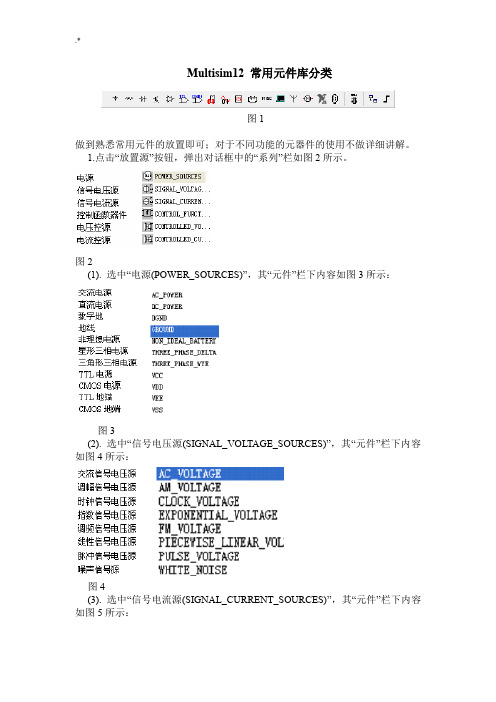
Multisim12 常用元件库分类图1做到熟悉常用元件的放置即可;对于不同功能的元器件的使用不做详细讲解。
1.点击“放置源”按钮,弹出对话框中的“系列”栏如图2所示。
图2(1). 选中“电源(POWER_SOURCES)”,其“元件”栏下内容如图3所示:图3(2). 选中“信号电压源(SIGNAL_VOLTAGE_SOURCES)”,其“元件”栏下内容如图4所示:图4(3). 选中“信号电流源(SIGNAL_CURRENT_SOURCES)”,其“元件”栏下内容如图5所示:图5(4). 选中“控制函数块(CONTROL_FUNCTION_BLOCKS)”,其“元件”栏下内容如图6所示:图6(5). 选中“电压控源(CONTROLLED_VOLTAGE_SOURCES)”,其“元件”栏下内容如图7所示:图7(6). 选中“电流控源(CONTROLLED_CURRENT_SOURCES)”,其“元件”栏下内容如图8所示:图82. 点击“放置模拟元件”按钮,弹出对话框中“系列”栏如图9 所示。
图9(1). 选中“模拟虚拟元件(ANALOG_VIRTUAL)”,其“元件”栏中仅有虚拟比较器、三端虚拟运放和五端虚拟运放3个品种可供调用。
(2). 选中“运算放大器(OPAMP)”。
其“元件”栏中包括了国外许多公司提供的多达4243种各种规格运放可供调用。
(3). 选中“诺顿运算放大器(OPAMP_NORTON)”,其“元件”栏中有16种规格诺顿运放可供调用。
(4). 选中“比较器(COMPARATOR)”,其“元件”栏中有341种规格比较器可供调用。
(5). 选中“宽带运放(WIDEBAND_AMPS)”其“元件”栏中有144种规格宽带运放可供调用,宽带运放典型值达100MHz,主要用于视频放大电路。
(6). 选中“特殊功能运放(SPECIAL_FUNCTION)”,其“元件”栏中有165种规格特殊功能运放可供调用,主要包括测试运放、视频运放、乘法器/除法器、前置放大器和有源滤波器等。
Multisim仿真元件库与虚拟仪器
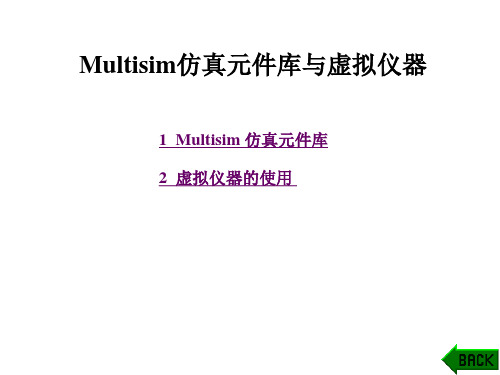
25.分段线性电压源(Piecewise Linear Voltage Source)
分段线性电压源即PWL信号源,通过设置不同的时间 及电压值,可控制输出电压的波形。其参数设置框如图9所 示。
图9 PWL信号源参数设置
产生PWL信号波形的方式有两种: > Open Data File方式:先直接用文本编辑TXT文档, 输入时间电压对,时间和电压的中间用若干空格隔开并保存, 然后点击Browse按钮调用即可。 > Enter Point方式:在属性框界面表格中直接填写时 间电压对。 下面用第一种方式产生PWL信号波形。
图11 受控单脉冲参数设置
29.多项式电压源(Polynomial Source) 该电压源的输出电压是一个取决于多个输入信号电压的 受控电压源,有V1、V2、V3三个电压输入端,一个电压输出 端,输出电压与输入电压直接的函数关系为
VOUT A BV1 CV2 DV3 EV12 FV1V2 GV1V3 HV22 IV2V3 JV32 KV1V2V3
27.压控分段线性电压源(Voltage Controlled Piecewise Linear Source)
该电压源是一个分段压控线性电压源,可以在其属性框 中输入控制电压和对应的输出电压。
28.受控单脉冲(Controlled One_Shot) 该电源能将输入的波形信号变换成幅度和脉冲宽度可控 制的脉冲信号。属性框参数设置如图11所示。输入端“”输 入波形信号,当输入端波形超过触发电平时,输出端就被触 发输出高电平;输入端“+”用来控制输出脉冲的宽度;输 入端“C”为控制端,低电平时允许脉冲输出,高电平时阻 止脉冲触发。
该电流源的输出电流大小受输入电压控制。 19.电流控制电压源(Current Controlled Voltage Source) 该电压源的输出电压大小受输入电流控制。 20.电流控制电流源(Current Controlled Current Source) 该电流源的输出电流大小受输入电流控制。 21.脉冲电压源(Pulse Voltage Source) 脉冲电压源是一种输出脉冲参数可配置的周期性电源, 通过属性框Value页可设置其各参数,如图8所示。
multisim操作流程

multisim操作流程下载温馨提示:该文档是我店铺精心编制而成,希望大家下载以后,能够帮助大家解决实际的问题。
文档下载后可定制随意修改,请根据实际需要进行相应的调整和使用,谢谢!并且,本店铺为大家提供各种各样类型的实用资料,如教育随笔、日记赏析、句子摘抄、古诗大全、经典美文、话题作文、工作总结、词语解析、文案摘录、其他资料等等,如想了解不同资料格式和写法,敬请关注!Download tips: This document is carefully compiled by theeditor. I hope that after you download them,they can help yousolve practical problems. The document can be customized andmodified after downloading,please adjust and use it according toactual needs, thank you!In addition, our shop provides you with various types ofpractical materials,such as educational essays, diaryappreciation,sentence excerpts,ancient poems,classic articles,topic composition,work summary,word parsing,copy excerpts,other materials and so on,want to know different data formats andwriting methods,please pay attention!1. 打开软件:双击 Multisim 图标打开软件。
2. 创建新文件:在菜单栏中选择“文件”->“新建”->“原理图”或“PCB 图”,根据需要选择创建原理图或 PCB 图。
Multisim元件库(教学课件)
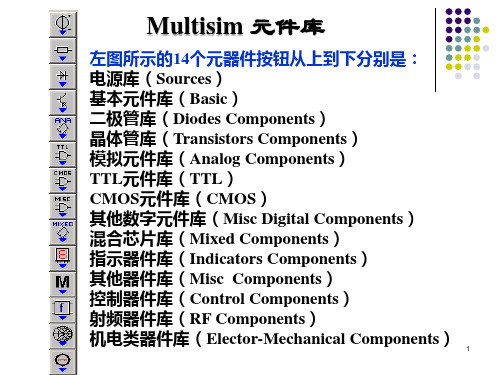
“Model”页:元件的模型, 提供电路仿真时所需要的参数。
“Footprint”页:元件封装,提供 给印制电路板设计的原件外形。
“Electronic Parameters”页: 元件的电气参数,包括元件在 实际使用中应该考虑的参数指标。
“User Fields”页:用户使用信息。
设定控制键
16
三、指示器件库
● 电压表 ● 探测器 ● 十六进制显示器 ● 蜂鸣器
● 电流表 ● 灯泡 ● 条形光柱
设置内阻 电路类型选择
17
9、 人的价值,在招收诱惑的一瞬间被决定 。20.10.620.10.6Tuesday, October 06, 2020
10、低头要有勇气,抬头要有低气。14:04:3914:04:3914:0410/6/2020 2:04:39 PM
2、直流电压源
设置分析类型
设置显示状态 设置电压幅值
设置标号
设置故障
3
3、交流电压源
设置最大值 设置有效值
设置频率 设置初相位
4
4、时钟电压源
实质上是一个频率、占空比及幅度皆可调的方波发生器
5
5、受控源
1)VCVS
6
2)VCCS
7
3)CCVS
8
4)CCCS
9
二、基本元件库
● 电阻 ● 电容 ● 电解电容 ● 电感 ● 电位器 ● 可变电容 ● 可变电感 ● 开关 ● 变压器 ● 磁芯 ● 连接器 ● 半导体电阻 ● 封装电阻 ● SMT电容 ● SMT电感
11、人总是珍惜为得到。20.10.614:04:3914:04Oct-206-Oct- 20
12、人乱于心,不宽余请。14:04:3914:04:3914:04Tuesday, October 06, 2020
multisim14用法
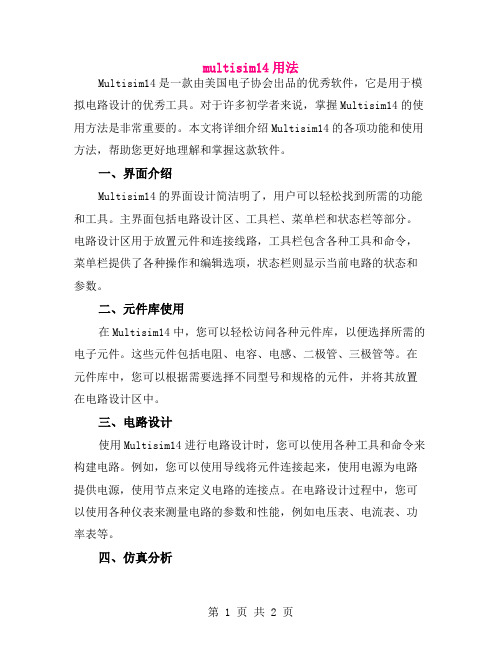
multisim14用法Multisim14是一款由美国电子协会出品的优秀软件,它是用于模拟电路设计的优秀工具。
对于许多初学者来说,掌握Multisim14的使用方法是非常重要的。
本文将详细介绍Multisim14的各项功能和使用方法,帮助您更好地理解和掌握这款软件。
一、界面介绍Multisim14的界面设计简洁明了,用户可以轻松找到所需的功能和工具。
主界面包括电路设计区、工具栏、菜单栏和状态栏等部分。
电路设计区用于放置元件和连接线路,工具栏包含各种工具和命令,菜单栏提供了各种操作和编辑选项,状态栏则显示当前电路的状态和参数。
二、元件库使用在Multisim14中,您可以轻松访问各种元件库,以便选择所需的电子元件。
这些元件包括电阻、电容、电感、二极管、三极管等。
在元件库中,您可以根据需要选择不同型号和规格的元件,并将其放置在电路设计区中。
三、电路设计使用Multisim14进行电路设计时,您可以使用各种工具和命令来构建电路。
例如,您可以使用导线将元件连接起来,使用电源为电路提供电源,使用节点来定义电路的连接点。
在电路设计过程中,您可以使用各种仪表来测量电路的参数和性能,例如电压表、电流表、功率表等。
四、仿真分析Multisim14提供了多种仿真分析功能,可以帮助您验证电路的性能和参数。
例如,您可以进行直流分析、交流分析、瞬态分析等。
通过这些分析,您可以了解电路的响应和性能,从而更好地优化电路设计。
五、虚拟仪器使用Multisim14提供了丰富的虚拟仪器,如信号发生器、示波器、万用表等。
这些虚拟仪器可以帮助您更好地观察和分析电路的性能和参数。
在电路设计过程中,您可以使用这些仪器来测量电压、电流、电阻等参数,并观察信号的波形和相位关系等。
六、报告生成与输出完成电路设计后,您可以使用Multisim14生成报告并输出。
报告可以包括电路的参数、性能分析、优化建议等内容。
输出方式可以选择打印或导出为文档格式,以便与其他人员分享或存档。
如何在altium designer 建立元件库
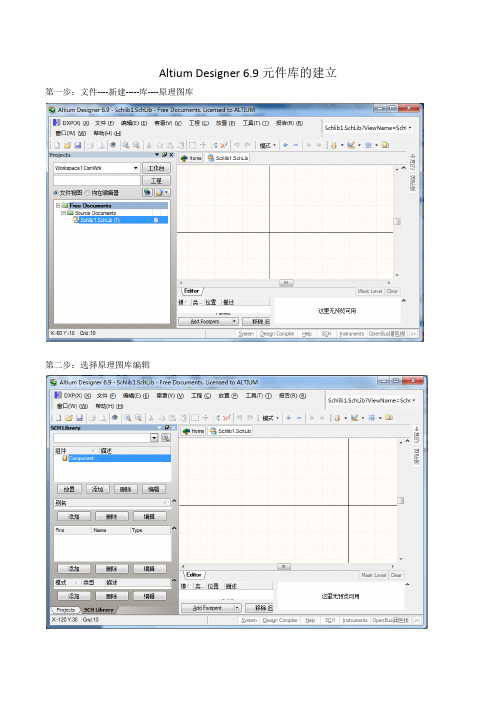
Altium Designer 6.9元件库的建立第一步:文件----新建-----库----原理图库
第二步:选择原理图库编辑
第三步:常用先项设置
工具-----文档选项-----
第4 步:普通封装元件SCH图制作工具----新器件
第5步:绘制元件(同PRTER99)
双击电器引脚可设置PIN特性
双击这里可以设置器件特性如下图
填写U?/R?/C?等
添加PCB封装
绘制多逻辑封装:
上接第4 步,第5 步:绘制元件中的第一个PAR
第6步:工具-----新部件同上直至绘制完成所有PAR。
第7步:保存
多逻辑封装的各个部件
元件库的使用
第一步:文件-----新建------原理图
第二步:
○2
点击放置元件
○1
○3
○4
PROTEL99元件库的调用
点击打开------找到相关文件目录下的99元件库。
(整理)multisim元件库.

Multisim元件库分类介绍电子仿真软件“Mumsim8.3.30特殊版”的元件库中把元件分门别类地分成13个类别,每个类别中又有许多种具体的元器件,为便于读者在创建仿真电路时寻找元器件,现将电子仿真软件“Mumsim8.3.30特殊版”元件库和元器件的中文译意整理如下,供读者参考。
电子仿真软件Mumsim8.3.30特殊版的元件工具条如图1所示。
图11.点击“放置信号源”按钮,弹出对话框中的“系列”栏如图2所示。
图2(1). 选中“电源(POWER_SOURCES)”,其“元件”栏下内容如图3所示:图3(2). 选中“信号电压源(SIGNAL_VOLTAGE_SOURCES)”,其“元件”栏下内容如图4所示:图4(3). 选中“信号电流源(SIGNAL_CURRENT_SOURCES)”,其“元件”栏下内容如图5所示:图5(4). 选中“控制函数块(CONTROL_FUNCTION_BLOCKS)”,其“元件”栏下内容如图6所示:图6(5). 选中“电压控源(CONTROLLED_VOLTAGE_SOURCES)”,其“元件”栏下内容如图7所示:图7(6). 选中“电流控源(CONTROLLED_CURRENT_SOURCES)”,其“元件”栏下内容如图8所示:图82. 点击“放置模拟元件”按钮,弹出对话框中“系列”栏如图9 所示。
图9(1). 选中“模拟虚拟元件(ANALOG_VIRTUAL)”,其“元件”栏中仅有虚拟比较器、三端虚拟运放和五端虚拟运放3个品种可供调用。
(2). 选中“运算放大器(OPAMP)”。
其“元件”栏中包括了国外许多公司提供的多达4243种各种规格运放可供调用。
(3). 选中“诺顿运算放大器(OPAMP_NORTON)”,其“元件”栏中有16种规格诺顿运放可供调用。
(4). 选中“比较器(COMPARATOR)”,其“元件”栏中有341种规格比较器可供调用。
(5). 选中“宽带运放(WIDEBAND_AMPS)”其“元件”栏中有144种规格宽带运放可供调用,宽带运放典型值达100MHz,主要用于视频放大电路。
2、Multisim的菜单命令和器件库

Reports—运行报告
单击主菜单栏的Reports 按钮,弹出下 拉菜单如图所示,常用命令功能如下:
Bill of Materals :元器件列表清单。 Component Detail Report:元件详 细报告。 Netlist Report:网表报告。 Cross Reference Report:相互参照 报告。 Schematic Statistics:电路统计报告。 Spare Gates Report:空闲门报告。
View ---示图窗口
单击主菜单栏的View按钮, 将弹出下拉菜单如图所示, 常用命令及功能如下:
Full Screen :全屏显示。 Zoom ln : 电原理图放大。 Zoom Out : 电原理图缩小。 Zoom Area : 放大选择区域。 Zoom Fit to Page :以合适 比例显示。
Save Project 保存项目文件到存盘。 Close Project 关闭项目文件。 Version Control 备份项目文件 夹内容。 Print … 打印电路原理图。 Print Preview 打印预览。 Print Options 打印选择。 Recent Circuits 返回以前打开的电路。 Recent Project:返回以前的工程文件。 Exit 关闭当前电路并退出。
AD/DA转 换电路 电子开关
虚拟模拟 数字混合 器件
指示器件库
单击 电压表
电流表 探针 蜂鸣器 指示灯 虚拟指示灯 数码管 条形指示器
杂项器件库
单击
虚拟杂项 器件
光电耦合器
保险丝 三端稳压器 基准电压源
晶体振荡器 电子管 传输线 滤波器
multisim元件的添加方法
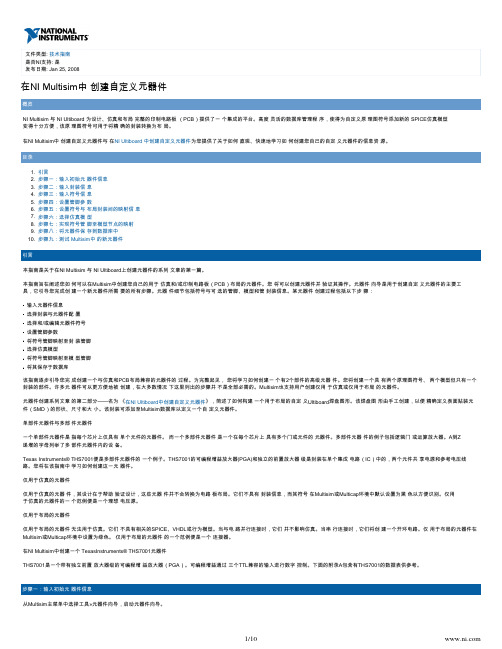
图4-定义多部件的第1步(共2步)。
图5-定义一个多部件的第2步(共2步) 注意:如需了解如何在NI Ultiboard中创建一个自定义封 装,请查阅《在NI Ultiboard中创建自定义元器件》。
步骤三:输入符号信 息 在定义部件、选择封 装之后,就要为每个 部件指定符号信息。 您可以通过在符号编 辑器(选择编辑)中对符号进行编辑 或者从数据库中拷贝 现有符号(选择从DB拷贝),完成符号指定。 在创建自定义部件 时,为缩短开发时 间,建议您在可能的 情况下从数据库中拷 贝现有符号。您也可 以将符号文件加载到 符号编辑器中。本指 南中THS7001涉及的符号是作为文 件被包括进来的。 a.)为前置放大器设备加 载符号:
在NI Multisim中 创建自定义元器件与 在NI Ultiboard 中创建自定义元器件为您提供了关于如何 直观、快速地学习如 何创建您自己的自定 义元器件的信息资 源。
目录
1. 引言 2. 步骤一:输入初始元 器件信息 3. 步骤二:输入封装信 息 4. 步骤三:输入符号信 息 5. 步骤四:设置管脚参 数 6. 步骤五:设置符号与 布局封装间的映射信 息 7. 步骤六:选择仿真模 型 8. 步骤七:实现符号管 脚至模型节点的映射 9. 步骤八:将元器件保 存到数据库中 10. 步骤九:测试 Multisim中 的新元器件
步骤六:选择仿真模 型
在创建一个用于仿真 的元器件时,您必须 提供每个部件的仿真 模型。您可以利用如 下四种方式获取或创 建新的模型:
Multisim 10 元件库
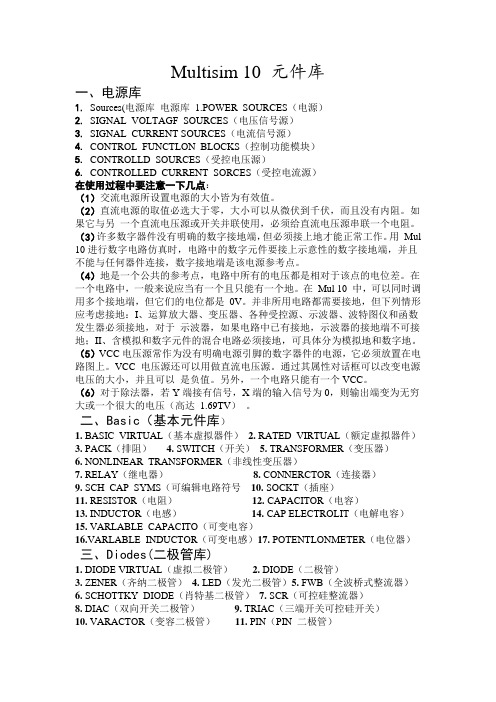
Multisim 10元件库一、电源库1. Sources(电源库电源库 1.POWER_SOURCES(电源)2. SIGNAL_VOLTAGF_SOURCES(电压信号源)3. SIGNAL_CURRENT SOURCES(电流信号源)4. CONTROL_FUNCTLON_BLOCKS(控制功能模块)5. CONTROLLD_SOURCES(受控电压源)6. CONTROLLED_CURRENT_SORCES(受控电流源)在使用过程中要注意一下几点:(1)交流电源所设置电源的大小皆为有效值。
(2)直流电源的取值必选大于零,大小可以从微伏到千伏,而且没有内阻。
如果它与另一个直流电压源或开关并联使用,必须给直流电压源串联一个电阻。
(3)许多数字器件没有明确的数字接地端,但必须接上地才能正常工作。
用Mul 10进行数字电路仿真时,电路中的数字元件要接上示意性的数字接地端,并且不能与任何器件连接,数字接地端是该电源参考点。
(4)地是一个公共的参考点,电路中所有的电压都是相对于该点的电位差。
在一个电路中,一般来说应当有一个且只能有一个地。
在Mul 10 中,可以同时调用多个接地端,但它们的电位都是0V。
并非所用电路都需要接地,但下列情形应考虑接地:I、运算放大器、变压器、各种受控源、示波器、波特图仪和函数发生器必须接地,对于示波器,如果电路中已有接地,示波器的接地端不可接地;II、含模拟和数字元件的混合电路必须接地,可具体分为模拟地和数字地。
(5)VCC电压源常作为没有明确电源引脚的数字器件的电源,它必须放置在电路图上。
VCC 电压源还可以用做直流电压源。
通过其属性对话框可以改变电源电压的大小,并且可以是负值。
另外,一个电路只能有一个VCC。
(6)对于除法器,若Y端接有信号,X端的输入信号为0,则输出端变为无穷大或一个很大的电压(高达 1.69TV)。
二、Basic(基本元件库)1. BASIC_VIRTUAL(基本虚拟器件)2. RATED_VIRTUAL(额定虚拟器件)3. PACK(排阻)4. SWITCH(开关)5. TRANSFORMER(变压器)6. NONLINEAR_TRANSFORMER(非线性变压器)7. RELAY(继电器)8. CONNERCTOR(连接器)9. SCH_CAP_SYMS(可编辑电路符号10. SOCKT(插座)11. RESISTOR(电阻)12. CAPACITOR(电容)13. INDUCTOR(电感)14. CAP ELECTROLIT(电解电容)15. VARLABLE_CAPACITO(可变电容)16.VARLABLE_INDUCTOR(可变电感)17. POTENTLONMETER(电位器)三、Diodes(二极管库)1. DIODE VIRTUAL(虚拟二极管)2. DIODE(二极管)3. ZENER(齐纳二极管)4. LED(发光二极管)5. FWB(全波桥式整流器)6. SCHOTTKY_DIODE(肖特基二极管)7. SCR(可控硅整流器)8. DIAC(双向开关二极管)9. TRIAC(三端开关可控硅开关)10. VARACTOR(变容二极管)11. PIN(PIN 二极管)四、Transistors(晶体管库)1. TRANSISTORS_VIRTUAL(虚拟晶体管)2. BJT_NPN(NPN 晶体管)3. BJT_PNP(PNP 晶体管)4. DARLINGTON_NPN(达林顿NPN 晶体管)5. DARLINGTON_PNP(达林顿PNP 晶体管)6. DARLINGTON_ARRAY(达林顿晶体管阵列)7. BJT_NRES(带偏置NPN 型BJT 管)8. BJT_PRES(带偏置PNP 型BJT 管)9. BJT_ARRAY(BJT 晶体管阵列)10. IGBT(绝缘栅双极型晶体管)11. MOS_3TDN(三端N 沟道耗尽型MOS 管)12. MOS_3TEN(三端N 沟道增强型MOS 管)13. MOS_3TEP(三端P 沟道增强型MOS 管)14. JFET_N(N 沟道JFET)15. JFET_P(P 沟道JFET)16. POWER_MOS_N(N 沟道功率MOSFET)17. POWER_MOS_P(P 沟道功率MOSFET)18. POWER_MOS_COMP(COMP 功率MOSFET)19. UJT(单结晶体管)20. THERMAL_MODELS(热效应管)五、Analog(模拟集成元件库)1. ANALOG_VIRTUAL(模拟虚拟器件)2. OPAMP(运算放大器)3. OPAMP_NORTON(诺顿运算放大器)4. COMPARATOR(比较器)5. WIDEBAND_AMPS(宽带放大器)6. SPECIAL_FUNCTION(特殊功能运算放大器)六、TTL(TTL 元件库)1. 74STD_IC2. 74STD:是标准TTL 集成电路3. 74S_IC:是低功耗肖特集成电路4. 74S:为肖特基型集成电路5. 74LS:低功耗肖特基型集成电路6. 74F:高速型TTL 集成电路7. 74ALS:先进低功耗肖特基型集成电路8. 74AS:为先进肖特基型集成电路在使用TTL 元件的过程中要注意以下几点:(1)若同一器件有数个不同的封装形式,仿真时,可以随意选择;做PCB 板时,必须加以区分。
Multisim 元件库
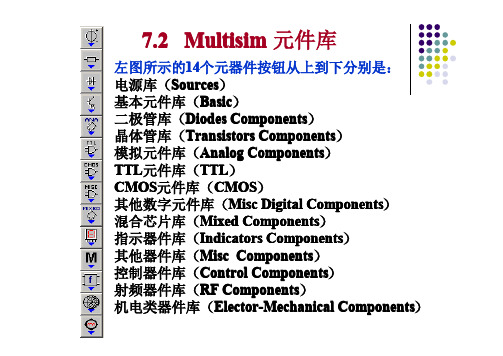
● 电压控制电压源 ● 电压控制电流源
● 电流控制电压源 ● 电流控制电流源
● 电流控制电压源 ● 电流控制电流源
● 脉冲电压源
● 脉冲电流源图
● 指数电压源
● 指数电流源
● 分段线性电压源 ● 分段线性电流源
● 压控分段电压源 ● 受控单脉冲
● 多项式电源
● 非线性相关电源
1、接地端
利用Multisim创建电路时必须接“地”
编辑电阻元件
2、虚拟电阻
3、电位器
设定控制键 设置调节幅度
4、开关
“CURRENT_CONTROLLED SWITCH”(电流控开关) “SPDT”(单刀双掷开关) “SPST”(单刀单掷开关) “TD_SWI”(时间延迟开关) “VOLTAGE_CONTROLLED SWITCH”(电压控开关)
● 虚拟电阻 ● 虚拟电容 ● 上拉电容 ● 虚拟电感 ● 虚拟电位器 ● 虚拟可变电容 ● 虚拟可变电感 ● 继电器 ● 非线性变压器 ● 无芯线圈 ● 插座 ● 半导体电容 ● SMT电阻 ● SMT电解电容
现实元件 虚拟元件
1、电阻
电阻浏览器
电阻模型分类栏
“General”页:元件的一般性 资料,包括元件的名称、制造 商、创建时间、制作者。
设定控制键
三、指示器件库
● 电压表 ● 探测器 ● 十六进制显示器 ● 蜂鸣器
● 电流表 ● 灯泡 ● 条形光柱
设置内阻 电路类型选择
2、直流电压源
设置分析类型
设置显示状态 设置电压幅值
设置标号
设置故障
3、交流电压源
设置最大值 设置有效值
设置频率 设置初相位
4、时钟电压源
实质上是一个频率、占空比及幅度皆可调的方波发S
ni multisim 连接器 用法

ni multisim 连接器用法
M u ltisim是一款电子设计自动化(EDA)软件,广泛应用于电路设计和仿真。
在Multisim中,连接器是一种虚拟元件,用于连接电路中的各个部分。
连接器的用法如下:
1.添加连接器:在Multisim元件库中,找到连接器元件,将其添加到电路编辑器中。
2.连接电路:在电路编辑器中,将连接器的端子与其他元件(如电阻、电容等)的端子相连接。
3.设置连接属性:双击连接器,在弹出的属性对话框中设置连接器的属性,如电压、电流等。
4.连接器命名:为连接器赋予一个便于识别的名称,以便在后续设计中区分不同连接器。
5.重复以上步骤:在电路中添加更多连接器,以实现复杂的电路连接。
6.进行仿真:在完成电路设计后,使用Multisim的仿真功能分析电路性能。
请注意,这仅是关于Multisim连接器的一般用法,具体操作可能因不同版本和应用场景而有所不同。
multisim元件库介绍

电子仿真软件“Mumsim8.3.30特殊版”的元件库中把元件分门别类地分成13个类别,每个类别中又有许多种具体的元器件,为便于读者在创建仿真电路时寻找元器件,现将电子仿真软件“Mumsim8.3.30特殊版”元件库和元器件的中文译意整理如下,供读者参考。
电子仿真软件Mumsim8.3.30特殊版的元件工具条如图1所示。
图11.点击“放置信号源”按钮,弹出对话框中的“系列”栏如图2所示。
(1). 选中“电源(POWER_SOURCES)”,其“元件”栏下内容如图3所示:图3(2). 选中“信号电压源(SIGNAL_VOLTAGE_SOURCES)”,其“元件”栏下内容如图4所示:图4(3). 选中“信号电流源(SIGNAL_CURRENT_SOURCES)”,其“元件”栏下内容如图5所示:图5(4). 选中“控制函数块(CONTROL_FUNCTION_BLOCKS)”,其“元件”栏下内容如图6所示:图6(5). 选中“电压控源(CONTROLLED_VOLTAGE_SOURCES)”,其“元件”栏下内容如图7所示:图7(6). 选中“电流控源(CONTROLLED_CURRENT_SOURCES)”,其“元件”栏下内容如图8所示:图82. 点击“放置模拟元件”按钮,弹出对话框中“系列”栏如图9 所示。
图9(1). 选中“模拟虚拟元件(ANALOG_VIRTUAL)”,其“元件”栏中仅有虚拟比较器、三端虚拟运放和五端虚拟运放3个品种可供调用。
(2). 选中“运算放大器(OPAMP)”。
其“元件”栏中包括了国外许多公司提供的多达4243种各种规格运放可供调用。
(3). 选中“诺顿运算放大器(OPAMP_NORTON)”,其“元件”栏中有16种规格诺顿运放可供调用。
(4). 选中“比较器(COMPARATOR)”,其“元件”栏中有341种规格比较器可供调用。
(5). 选中“宽带运放(WIDEBAND_AMPS)”其“元件”栏中有144种规格宽带运放可供调用,宽带运放典型值达100MHz,主要用于视频放大电路。
- 1、下载文档前请自行甄别文档内容的完整性,平台不提供额外的编辑、内容补充、找答案等附加服务。
- 2、"仅部分预览"的文档,不可在线预览部分如存在完整性等问题,可反馈申请退款(可完整预览的文档不适用该条件!)。
- 3、如文档侵犯您的权益,请联系客服反馈,我们会尽快为您处理(人工客服工作时间:9:00-18:30)。
下载了的朋友如果觉得好用就请顶个贴,以便让更多
有需要的朋友看到。
现在有不少朋友对自己DIY的线路用仿真进行初步的验证,可一般仿真软件自带的元件库里主要是一些欧美型号的管子,我们常用的日系音频专用管几乎没有。
本人只会用Multisim,于是用谷歌在老外的网站搜索了一些日系管的Spice模型参数(由于本人非常爱国,不懂英语,所以费了好大的劲),建了几个音频专用管的仿真模型,经试用还行。
8对管分别是:
2SK246/2SJ103 常见的输入级用J-FET管,特点是结电容小;
2SC3423/2SA1360 东芝的音频专用管,主要用于电压放大级;
2SC3601/2SA1407 原本是用于视频放大,但参数非常优异。
高频(ft=400MHz)、高压(200V)、电流较大(Ic=140mA)、高功耗(带散热器8W)、结电容小(Cob=2.5pF)。
用某些人的话说那是“绝杀”所有的电压放大管。
用作预推动也很好;
2SC669/2SA649 推动级用的老牌名管;
2SC5171/2SA1930 性能非常优秀的推动管,东芝的;
2SC5200/2SA1943 输出级用的东芝名管,你懂的;
2SC2922/2SA1216 输出级用的三肯名管,这个你也懂的;
2SK1058/2SJ162 这对管都不知道的人没资格到坛子里来混。
用户数据库.part1.rar (146.48 KB)
用户数据库.part2.rar (92.33 KB)
二个附件都要下载!
考虑到有些人和我一样菜,说说使用方法:
首先下载上面二个附件,然后把第一个附件命名为1、第二个附件命名为2(不要搞错顺序了,否则不能解压缩!),再解压到你能找到的地方,得到一个名为“用户数据库”的prz
文件,然后按下图导入:
元件的调用方法:
试试看。
嗯,名管就是名管。
特别说明:我使用的Multisim是11.0.2版本的,经测试,所导出的数据库文件在Multisim10版本下导入出错。
由于重建元件库太麻烦,建议大家升级Multisim 11。
如果你用Multisim ,那么绝对值得升级。
Multisim 11不仅仿真出错的几率明显减少,自带的库元件数量也大大增加。
下面是下载地址:(用
迅雷吸血速度很快)
Multisim 11.0.1官方下载
Multisim 11.0.2升级包官方下载
Multisim 11 注册机
推荐下载下面这个由论坛朋友提供的绿色版,优点是安装快捷且要下载的文件较小。
NI Circuit Design Suite Power Pro 11.0 绿色优化版(电子仿真设计)。
